時間:2017-07-04 來源:互聯網 瀏覽量:
今天給大家帶來Win7怎麼更改文件類型。,Win7係統更改文件類型的方法。,讓您輕鬆解決問題。
Win7如何更改文件類型 Win7係統更改文件類型的圖文教程 Win7係統和WinXP係統有一個很大的區別,你們可否知道?那就是它的文件的擴展名,Win7係統默認是不顯示文件的擴展名的。最近有位重裝Win7係統的用戶反應,電腦文件的後綴名不顯示,都不知道此文件屬於什麼類型,所以也就不知道該用什麼方式才能打開該文件。那麼應該怎麼操作才可以看到文件類型呢?下麵小編就給大家分享下Win7如何更改文件類型。
步驟如下:
1、隨便打開一個文件夾,我打開administer這個文件夾;
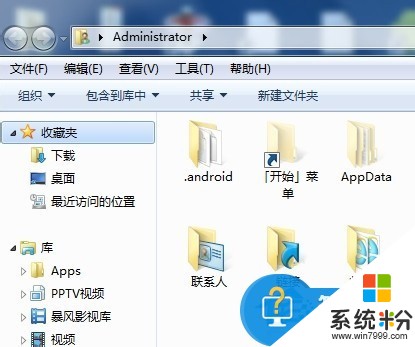
2、點開組織;
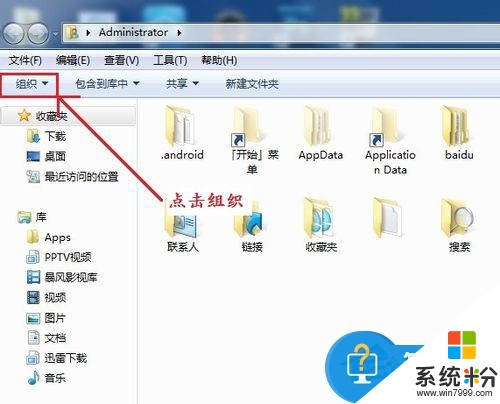
3、在組織中找到“文件夾和搜索選項”;
4、在彈出的窗口中點開查看;
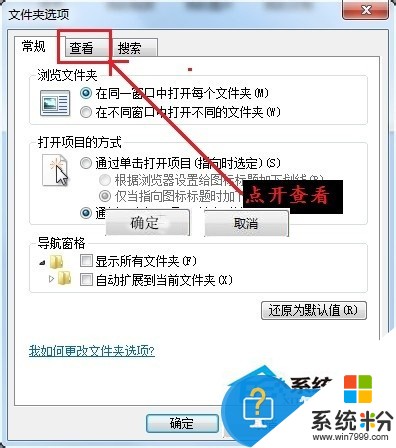
5、下拉滑動條;
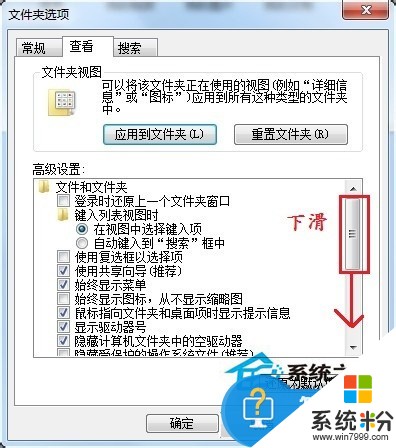
6、去掉“隱藏或已知的擴展名”前麵的勾,然後點應用---確定。
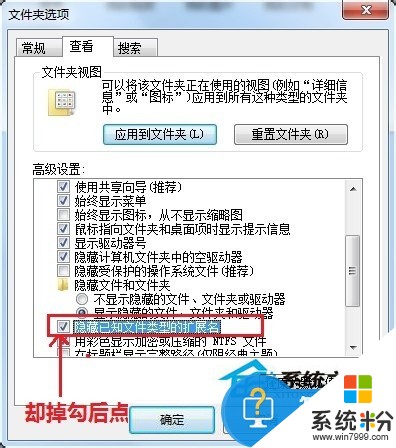
7、 找到你想改後綴的文件,現在可以改格式了。
關於Win7如何更改文件類型的方法就介紹到這裏了,如果有遇到此類問題的用戶可以按照上述的方法去操作,即可解決問題!看起來是不是很簡單啊!不妨去試一下就知道了啊!
以上就是Win7怎麼更改文件類型。,Win7係統更改文件類型的方法。教程,希望本文中能幫您解決問題。